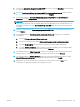HP Color LaserJet Managed MFP E77800 Series, HP LaserJet Managed MFP E72500 Series - User Guide
Ρύθμιση σάρωσης σε φάκελο δικτύου
Ρυθμίστε τη λειτουργία "Σάρωση σε φάκελο" για να σαρώνετε έγγραφα απευθείας σε ένα φάκελο δικτύου.
●
Εισαγωγή
●
Πριν ξεκινήσετε
●
Βήμα 1: Άνοιγμα του Ενσωματωμένου διακομιστή Web (EWS) της HP
●
Βήμα 2: Ρύθμιση σάρωσης σε φάκελο δικτύου
Εισαγωγή
Αυτό το έγγραφο περιγράφει τον τρόπο ενεργοποίησης και διαμόρφωσης της λειτουργίας Σάρωσης σε φάκελο
δικτύου. Ο εκτυπωτής διαθέτει μια λειτουργία που επιτρέπει τη σάρωση ενός εγγράφου και την αποθήκευσή
του σε έναν φάκελο δικτύου. Για να χρησιμοποιήσετε αυτή τη δυνατότητα σάρωσης, ο εκτυπωτής πρέπει να
είναι συνδεδεμένος σε δίκτυο. Ωστόσο, η δυνατότητα δεν είναι διαθέσιμη μέχρι να διαμορφωθεί. Υπάρχουν
δύο μέθοδοι για τη ρύθμιση της σάρωσης σε φάκελο δικτύου, ο Οδηγός ρύθμισης αποθήκευσης σε φάκελο
δικτύου για βασικές ρυθμίσεις και η Ρύθμιση αποθήκευσης σε φάκελο δικτύου για προχωρημένους.
Πριν ξεκινήσετε
Έχετε τα ακόλουθα στοιχεία διαθέσιμα πριν ξεκινήσετε τη ρύθμιση της λειτουργίας "Σάρωση σε δίκτυο".
ΣΗΜΕΙΩΣΗ: Για να ρυθμίσετε τη λειτουργία σάρωσης σε φάκελο δικτύου, ο εκτυπωτής πρέπει να διαθέτει
ενεργή σύνδεση δικτύου.
Οι διαχειριστές χρειάζονται τα παρακάτω στοιχεία προτού ξεκινήσουν τη διαδικασία διαμόρφωσης.
● Πρόσβαση διαχειριστή στον εκτυπωτή
● Το πλήρως εγκεκριμένο όνομα τομέα (FQDN) (π.χ. \\servername.us.companyname.net\scans) του
φακέλου προορισμού Ή τη διεύθυνση IP του διακομιστή (π.χ. \\16.88.20.20\scans).
ΣΗΜΕΙΩΣΗ: Η χρήση του όρου "διακομιστής" σε αυτήν την περίπτωση αναφέρεται στον υπολογιστή
όπου βρίσκεται ο κοινόχρηστος φάκελος.
Βήμα 1: Άνοιγμα του Ενσωματωμένου διακομιστή Web (EWS) της HP
Ανοίξτε τον EWS για να ξεκινήσετε τη διαδικασία ρύθμισης.
1. Στην αρχική οθόνη του πίνακα ελέγχου του προϊόντος, πατήστε το εικονίδιο πληροφοριών και, στη
συνέχεια, πατήστε το εικονίδιο δικτύου για να εμφανιστεί η διεύθυνση IP ή το όνομα του κεντρικού
υπολογιστή.
2. Ανοίξτε ένα πρόγραμμα περιήγησης στο Web και πληκτρολογήστε στη γραμμή διευθύνσεων τη
διεύθυνση IP ή το όνομα κεντρικού υπολογιστή, ακριβώς όπως εμφανίζεται στη σελίδα διαμόρφωσης του
εκτυπωτή. Πατήστε το πλήκτρο Enter στο πληκτρολόγιο του υπολογιστή. Θα ανοίξει ο EWS.
ΣΗΜΕΙΩΣΗ: Εάν στο πρόγραμμα περιήγησης web εμφανιστεί ένα μήνυμα που υποδεικνύει ότι η
τοποθεσία Web ενδέχεται να μην είναι ασφαλής, επιλέξτε το στοιχείο για να συνεχίσετε στην τοποθεσία
Web. Η πρόσβαση σε αυτήν την τοποθεσία Web δεν θα προκαλέσει ζημιά στον υπολογιστή.
104 Κεφάλαιο 6 Σάρωση ELWW